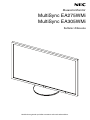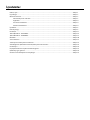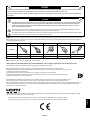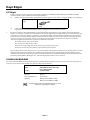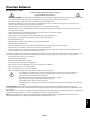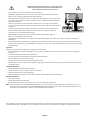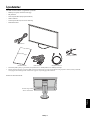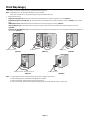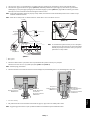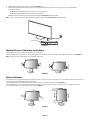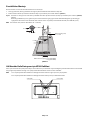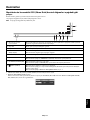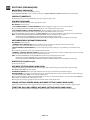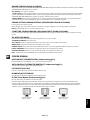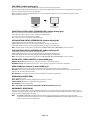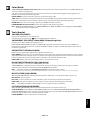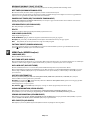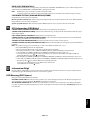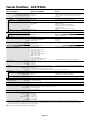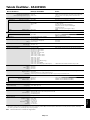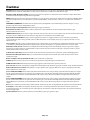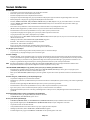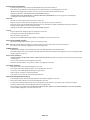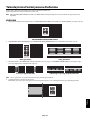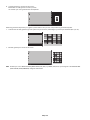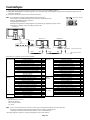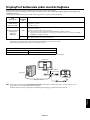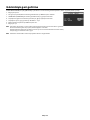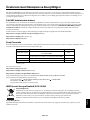Masaüstü Monitör
MultiSync EA275WMi
MultiSync EA305WMi
Kullanıcı Kılavuzu
Model adınızı görmek için lütfen monitörün arkasında etikete bakın.

İçindekiler
Dikkat, Uyarı ...............................................................................................................................................................................Türkçe-1
Kayıt Bilgisi ..................................................................................................................................................................................Türkçe-2
Önerilen kullanım .....................................................................................................................................................................Türkçe-3
Güvenlik Uyarıları ve Bakım .......................................................................................................................................Türkçe-3
Ergonomi ..........................................................................................................................................................................Türkçe-4
LCD Paneli Temizleme ..................................................................................................................................................Türkçe-4
Kabinin Temizlenmesi ..................................................................................................................................................Türkçe-4
İçindekiler ....................................................................................................................................................................................Türkçe-5
Hızlı Başlangıç ............................................................................................................................................................................Türkçe-6
Kontroller .....................................................................................................................................................................................Türkçe-11
Teknik Özellikler - EA275WMi ...............................................................................................................................................Türkçe-18
Teknik Özellikler - EA305WMi ...............................................................................................................................................Türkçe-19
Özellikler ......................................................................................................................................................................................Türkçe-20
Sorun Giderme ..........................................................................................................................................................................Türkçe-21
Yakınlaştırma Fonksiyonunu Kullanma ............................................................................................................................Türkçe-23
Auto Brightness (Otomatik Parlaklık) fonksiyonunun kullanma .............................................................................Türkçe-25
ControlSync ................................................................................................................................................................................Türkçe-26
DisplayPort kullanarak çoklu monitör bağlama ............................................................................................................Türkçe-27
Görüntüyü geri getirme .........................................................................................................................................................Türkçe-28
Üreticinin Geri Dönüşüm ve Enerji Bilgisi ........................................................................................................................Türkçe-29

Türkçe-1
Türkçe
DİKKAT
YANGIN VEYA ŞOK TEHLİKESİNİ ÖNLEMEK İÇİN, CİHAZ YAĞMUR YA DA NEME MARUZ KALMAMALIDIR. AYRICA, BU CİHAZIN POLARİZE
FİŞİNİ UÇLAR TAM OTURMADIĞI TAKDİRDE BİR UZATMA KABLOSU YA DA BAŞKA PRİZLERDE KULLANMAYIN.
İÇERİSİNDE YÜKSEK VOLTAJLI BİLEŞENLER BULUNDUĞU İÇİN KASAYI AÇMAKTAN KAÇININ. SERVİS İÇİN YETKİLİ SERVİS PERSONELİNE
BAŞVURUN.
UYARI
UYARI: ELEKTRİK ŞOKU RİSKİNİ AZALTMAK İÇİN, GÜÇ KABLOSUNUN PRİZDEN ÇEKİLDİĞİNDEN EMİN OLUN. BİRİME GİDEN GÜCÜN
TAMAMEN KESİLDİĞİNDEN EMİN OLMAK İÇİN, LÜTFEN GÜÇ KABLOSUNU AC PRİZİNDEN ÇEKİN. KAPAĞI (VEYA ARKASINI)
AÇMAYIN. İÇ KISIMDA KULLANICININ İLGİLENEBİLECEĞİ HERHANGİ BİR PARÇA BULUNMAMAKTADIR. SERVİS İÇİN YETKİLİ
SERVİS PERSONELİNE BAŞVURUN.
Bu sembol, kullanıcıyı cihazın içindeki izole edilmemiş voltajın elektrik şoku yaratabilecek büyüklükte olduğu konusunda
uyarır. Bu yüzden, cihazın içerisindeki herhangi bir parçaya temas etmek tehlikelidir.
Bu sembol, kullanıcıyı bu cihazın kullanımı ve bakımı ile ilgili önemli belgelerin pakete dahil olduğu konusunda bilgilendirir.
Bu yüzden, herhangi bir soruna yol açmamak için dikkatle okunmalıdır.
UYARI: Lütfen bu ekran ile birlikte sağlanmış olan güç kablosunu aşağıdaki tabloya uygun şekilde kullanın. Eğer monitörün içinden güç
kablosu çıkmadıysa satıcınıza başvurun. Diğer tüm durumlarda lütfen AC voltaja uygun, ülkenizdeki güvenlik standartlarına uygun ve
onaylanmış güç kablosu kullanın.
Fiş Tipi Kuzey Amerika Kıta Avrupası İngiltere Çin Japonya
Fiş Şekli
Ülke ABD/Kanada AB (İngiltere dışında) İngiltere Çin Japonya
Voltaj 120* 230 230 220 100
*Monitörü AC 125-240V güç kaynağı ile kullanırken, kullanılan AC güç kaynağının sağladığı voltaja uygun güç kablosu kullanın.
NOT: Bu ürüne sadece satın alındığı ülkede servis verilebilir.
TCO seeti kalı monitörlerimizin listesini ve TCO Serti kalarını (sadece İngilizce) görmek için web sitemizi ziyaret edin
http://www.nec-display.com/global/about/legal_regulation/TCO_mn/index.html
Windows, Microsoft Corporation’ın kayıtlı ticari markasıdır. NEC, NEC Corporation'ın tescilli markasıdır.
ErgoDesign NEC Display Solutions’ın Avusturya, Benelüks, Danimarka, Fransa, Almanya, İtalya, Norveç, İspanya, İsveç
ve İngiltere’de tescilli ticari markasıdır.
Diğer tüm markalar ve ürünler, sahiplerinin ticari markaları veya kayıtlı ticari markalarıdır.
DisplayPort ve DisplayPort Compliance Logosu Amerika Birleşik Devletleri ve diğer ülkelerde Video Electronics
Standards Association’a ait ticari markalardır.
HDCP (High-bandwidth Digital Content Protection (Yüksek Bant Genişliği Dijital İçerik Koruma)): HDCP dijital sinyal
üzerinden gönderilen video verilerinin yasadışı olarak kopyalanmasını önleyen bir sistemdir. Eğer dijital sinyal
giriş üzerinden izleme yapamıyorsanız bu her zaman ekranın düzgün şekilde çalışmadığı anlamına gelmez. HDCP uygulaması ile bazı
durumlarda HDCP ile korunan belirli içeriklerin HDCP topluluğunun (Digital Content Protection, LLC) kararı/uygulaması sebebiyle
gösterilmemesi söz konusu olabilir.
HDMI, HDMI High-De nition Multimedia Interface ve HDMI logosu ve Amerika Birleşik Devletleri ve diğer ülkelerde HDMI Licensing
LLC’nin ticari markası veya tescilli ticari markasıdır.
• Bu ürünün amaçlanan birincil kullan∂m∂ o s veya ev ortam∂nda Teknik Bilgi Ekipman∂ olarak kullan∂md∂r.
• Ürün bir bilgisayara bağlanmak içindir ve televizyon yay∂n sinyallerini göstermek amac∂yla üretilmemiştir.

Türkçe-2
Kayıt Bilgisi
FCC Bilgisi
1. Radyo ve televizyon alımı ile interferans yaratmamak için MultiSync EA275WMi (L273QL)/MultiSync EA305WMi (L303QW)
monitör ile birlikte aşağıda özellikleri belirtilen kabloları kullanın.
(1) Kullanacağınız güç kablosu A.B.D. güvenlik standartlarına uygun ve onaylı olmalı ve aşağıdaki özelliklere sahip olmalıdır.
Güç kablosu
Fiş tipi
Blendajsız tip, 3-iletkenli
A.B.D
(2) Lütfen ürünle birlikte verilen video sinyal kablosunu kullanın.
Diğer kabloların ve adaptörlerin kullanımı radyo ve televizyon alımı ile interferans yaratabilir.
2. Bu cihaz test edilmiş ve FCC Kuralları bölüm 15’e giren B Sınıfı dijital aygıt limitlerine uygun olduğu saptanmıştır. Bu limitler,
ekipman ev ortamında çalıştırılırken zararlı interferansa karşı kayda değer bir koruma sağlamaları için tasarlanmışlardır. Bu cihaz
radyo frekans enerjisi yaratır, kullanır ve yayabilir ve eğer talimatlara uygun olarak kurulmaz ve kullanılmazsa radyo iletişimine
zararlı interferans yaratabilir. Bununla birlikte, belirli bir kurulumda intereferans olmayacağının garantisi yoktur. Eğer bu cihaz,
radyo veya televizyon alımına cihazın açılması ve kapatılması ile belirlenebilen zararlı interferansa sebeb olursa, kullanıcı
interferansı aşağıdaki önlemlerden bir veya birkaçı ile düzeltmeyi deneyebilir.
• Alıcı antenin yönünü veya yerini değiştirin.
• Alıcı ile cihaz arasındaki mesafeyi arttırın.
• Cihazı, alıcının bağlı olduğu devrenin dışında bir devreye bağlı bir prize takın.
• Yardım için satıcınıza veya deneyimli bir radyo/TV teknisyenine başvurun.
Eğer gerekliyse, kullanıcı ilave öneriler için satıcı veya deneyimli bir radyo/televizyon teknisyenine başvurabilir. Kullanıcı, Federal
İletişim Komisyonu (Federal Communication Commision) tarafından hazırlanan aşağıdaki kitapçığı faydalı bulabilir: “How to
Identify and Resolve Radio-TV Interference Problems” (Radyo-TV Interferans Problemlerini Belirleme ve Çözme). Bu kitapçık U.S.
Government Printing O ce, Washington, D.C., 20402’den sağlanabilir, Stok No. 004-000-00345-4.
UYUMLULUK BİLDİRİMİ
Bu cihaz FCC Kuralları Bölüm 15 ile uyumludur. Çalıştırma aşağıdaki iki koşula bağlıdır. (1) Bu cihaz zararlı interferansa sebep olmaz ve
(2) bu cihaz gelen interferansları istenilmeyen çalışmaya sebep olsa bile almalıdır.
A.B.D Sorumlusu: NEC Display Solutions of America, Inc.
Adres: 500 Park Boulevard, Suite 1100
Itasca, Illinois 60143
Tel. No.: (630) 467-3000
Ürün Tipi: Monitör
Cihaz Sını andırması: B Sınıfı Cihaz
Modeller: MultiSync EA275WMi (L273QL)
MultiSync EA305WMi (L303QW)
Yukarıda belirtilen cihazın FCC Kurallarında belirlenen teknik
standartlara uygun olduğunu bildiririz.

Türkçe-3
Türkçe
Önerilen kullanım
Güvenlik Uyarıları ve Bakım
LCD RENKLİ MONİTÖRÜ KURARKEN VE KULLANIRKEN
EN İYİ PERFORMANS İÇİN LÜTFEN
AŞAĞIDAKİ NOKTALARA DİKKAT EDİN:
• MONİTÖRÜ AÇMAYIN. İç kısımda kullanıcının ilgilenebileceği herhangi bir parça bulunmamaktadır ve kapağı açmak ya da çıkartmak
sizi ciddi şok tehlikeleri veya diğer risklere maruz bırakabilir. Servis için yetkili servis personeline başvurun.
• Kasaya herhangi bir sıvı dökmeyin ya da monitörünüzü su yakınında kullanmayın.
• Tehlikeli voltaj noktalarına temas ederek, zararlı ya da öldürücü olabileceği veya elektrik şoku, yangın ya da cihaz arızasına yol
açabileceği için kasadaki yuvalara herhangi bir cisim sokmayın.
• Güç kablosu üzerine ağır cisimler koymayın. Kablodaki hasar şok ya da yangına yol açabilir.
• Monitörün düşmesine ve ciddi şekilde hasar görmesine sebep olabileceği için bu ürünü eğimli ya da dengesiz taşıyıcı, stand veya
masa üzerine yerleştirmeyin.
• Kullanacağınız güç kablosu ülkenizdeki güvenlik standartlarına uygun ve onaylanmış olmalıdır.
(Avrupa’da H05VV-F 3G 0.75 mm
2
kullanılmalıdır).
• İngiltere’de bu monitörle birlikte, BS onaylı, (5A) sigortalı şi olan güç kablosu kullanın.
• Monitörün üzerine herhangi birşey koymayın ve monitörü dışarıda kullanmayın.
• Güç kablosunu kıvırmayın.
• Monitörü yüksek sıcaklıkta, nemli, tozlu ya da yağlı alanlarda kullanmayın.
• Monitörün üzerine delik açmayın.
• Vibrasyon aydınlatmaya hasar verir. Monitörün sürekli vibrasyona maruz kalacağı yerlere monte etmeyin.
• Eğer monitör veya camı kırılırsa sıvı kristal ile temas etmeyin ve dikkatli olun.
• Deprem veya diğer şoklar sebebiyle devrilmeden dolayı LCD monitörün hasar görmesini önlemek için, monitörü sağlam bir yere
monte ettiğinizden ve gerekli önlemleri aldığınızdan emin olun.
Aşağıdaki durumlarda, gücü hemen kapatın, monitörünüzü hemen şten çekin ve güvenli bir yere taşıyın, sonra servis için yetkili servis
personeline başvurun. Eğer monitör bu durumda kullanılırsa, monitör düşebilir, yangın veya elektrik çarpmasına neden olabilir:
• Eğer monitör ayağı çatlamış ya da soyulmuşsa.
• Monitör dengesiz hale geldiyse.
• Monitörden alışılmadık kokular geliyorsa.
• Güç kaynağı kablosu ya da şi hasar gördüğünde.
• Eğer monitörün üstüne sıvı döküldüyse veya içine herhangi bir nesne düştüyse.
• Eğer monitör yağmur veya suya maruz kaldıysa.
• Eğer monitör düştüyse veya kasası hasar gördüyse.
• Eğer monitör kullanım talimatlarını takip etmenize rağmen normal çalışmıyorsa.
• Isının düzgün olarak dağılması için, monitörün etrafında yeterli havalandırma alanı olmasına dikkat edin.
Havalandırma boşluklarını kapatmayın ya da monitörü radyatör veya diğer ısı kaynaklarının yakınına
yerleştirmeyin. Monitörün üstüne bir şey koymayın.
• Güç kablosu bağlayıcısı sistemi güç kaynağından ayırmanın birincil yoludur.
Monitör, kolayca erişilebilen bir prize yakın olarak kurulmalıdır.
• Taşırken dikkatli olun. Ambalajı taşıma için saklayın.
• Taşırken, kurarken ve ayarlarken LCD panel yüzeyine dokunmayın. LCD panele basınç uygulamak ciddi hasarlara
yol açabilir.
Görüntü Sabitliği: Görüntü sabitliği, önceki görüntünün artık veya “hayalet” görüntüsünün ekranda görünür kalmasıdır. CRT
monitörlerden farklı olarak, LCD monitörlerde görüntü sabitliği kalıcı değildir, ancak sabit görüntülerin uzun süre görüntülenmesinden
kaçınılmalıdır.
Bunu düzeltmek için, monitörü önceki görüntünün kaldığı süre kadar kapalı tutun. Örneğin, eğer görüntü monitörde bir saat kaldıysa ve
görüntünün artığı hala duruyorsa, monitör görüntünün silinmesi için bir saat kapalı kalmalıdır.
NOT: Tüm kişisel görüntüleme aygıtlarında olduğu gibi, NEC DISPLAY SOLUTIONS ekran boş kaldığında düzenli aralıklarla ekran
koruyucuların kullanımını veya kullanılmadığında monitörün kapatılmasını tavsiye eder.
UYARI

Türkçe-4
MONİTÖRÜN DOĞRU YERLEŞTİRİLMESİ VE AYARLANMASI GÖZ,
OMUZ VE BOYUN AĞRILARINI AZALTABİLİR. MONİTÖRÜNÜZÜ
YERLEŞTİRİRKEN AŞAĞIDAKİLERE DİKKAT EDİN:
• En iyi performans için ekranın 20 dakika ısınmasını bekleyin.
• Monitörün yüksekliğini ekran göz seviyesinde veya biraz altında olacak şekilde ayarlayın.
Ekranın ortasına bakarken gözleriniz biraz aşağı bakmalıdır.
• Monitör gözlerinize 40 cm’den yakın ve 70 cm’den uzak olmamalıdır. En iyi mesafe 50 cm’dir.
• Her saat başı 5 ila 10 dakika en az 20 t uzaktaki bir nesneye odaklanarak düzenli aralıklarla
gözlerinizi dinlendirin.
• Parlama ve yansımaları en aza indirmek için monitörü pencere ve diğer ışık kaynaklarına
90° açı ile yerleştirin. Monitörün eğimini ayarlayarak tavan ışıklarının ekranınıza yansımasını
engelleyin.
• Eğer ışık yansımaları ekranınızı görmeyi zorlaştırıyorsa, parlama engelleyici ltre kullanın.
• LCD monitörün yüzeyini tiftiksiz, aşındırıcı olmayan bir bez ile temizleyin. Temizleme
solüsyonları veya cam temizleyici kullanmayın!
• Okunabilirliği arttırmak için monitörün parlaklık ve kontrast kontrollerini ayarlayın.
• Ekrana yakın bir döküman tutucu kullanın.
• Yazarken kafanızı döndürmeyi en aza indirmek için, daha fazla baktığınız neyse (ekran veya referans materyal) tam önünüzde
bulundurun.
• Görüntü sabitlenmesini engellemek için (görüntü sonrası efektleri) monitörde sabit desenleri uzun süre görüntülemekten kaçının.
• Sık göz kırpın. Göz egzersizi, göz yorgunluğunun azaltılmasına yardımcı olur. Lütfen göz doktorunuz ile iletişime geçin. Düzenli göz
kontrolü yaptırın.
Ergonomi
Maksimum ergonomik fayda sağlamak için aşağıdakileri tavsiye ederiz.
• Göz yorgunluğunu önlemek için parlaklığı orta ayara ayarlayın. Aydınlık referansı olarak LCD ekran yanına bir sayfa beyaz kağıt
yerleştirin.
• Kontrast kontrolünü maksimum ayarına getirmeyin.
• Standart sinyallerle belirlenmiş Boyut ve Konum kontrollerini kullanın.
• Önceden belirlenmiş Renk Ayarlarını kullanın.
• Dikey yenilenme oranı 60 Hz olan titreşimsiz sinyaller kullanın.
• Görülmesi zor olacağı ve yetersiz kontrast yüzünden göz yorgunluğuna sebep olabileceği için koyu arka fon üzerinde birincil renk
maviyi kullanmayın.
LCD Paneli Temizleme
• LCD kirlendiğinde yumuşak bir bezle temizleyin.
• Lütfen LCD paneli sert veya aşındırıcı malzeme ile ovmayın.
• Lütfen LCD yüzeyi üzerine baskı uygulamayın.
• Lütfen LCD yüzeyinde bozulma ve renk solmasına neden olabilecek OA temizleyici kullanmayın.
Kabinin Temizlenmesi
• Güç kablosunu çekin.
• Kabini yumuşak bir bezle ha fçe silin.
• Kabini temzilemek için bezi nötr bir deterjan ve su ile ıslatın, kabini silin ve kurulayın.
NOT: Kabin yüzeyinde bir çok plastik kullanuılmıştır. Benzen tineri, alkalin deterjan, alkollü deterjanlar, cam temizleyici, pasta, cila
temizleyici, sabun tozu veya böcek ilacı ile TEMİZLEMEYİN. Kabine kauçuk veya vinil ile uzun süre dokunmayın. Bu tür sıvılar ve
kumaşlar boyanın bozulmasına, çatlamasına veya soyulmasına sebep olabililr.
Daha sağlıklı bir iş ortamı oluşturma konusunda daha fazla bilgi için, American National Standard for Human Factors Engineering of
Computer Workstations - ANSI/HFES 100-2007 - The Human Factors Society, Inc. P.O. Box 1369, Santa Monica, California 90406. yazın.

Türkçe-5
Türkçe
İçindekiler
Yeni NEC monitör kutunuz* aşağıdakileri içermelidir:
• MultiSync monitör, monitör destek ayağı
• Güç Kablosu*
1
• Video Sinyal Kablosu (DisplayPort kablosu)
• USB 3.0 kablosu
• ControlSync Kablosu (ø 2.5 stereo mikro ş)
• Kurulum Kılavuzu.
Kurulum Kılavuzu DisplayPort kablosu
Güç Kablosu*
1
Kurulum Kılavuzu
USB 3.0 kablosu
ControlSync Kablosu
* Monitörü taşımak veya bir yere göndermek için orjinal kutusunu ve ambalaj malzemesini saklamayı unutmayın.
*
1
Mevcut güç kablosunun tipi ve numarası LCD monitörün gönderileceği yere bağlı olacaktır. Birden fazla güç kablosu dahil ise, lütfen prizdeki AC
voltaja uygun, ülkenizdeki güvenlik standartlarına uygun ve onaylanmış güç kablosu kullanın.
Model adı etiket üzerindedir.
Nominal değer etiketi
ekranın arkasındadır.

Türkçe-6
Hızlı Başlangıç
LCD monitörü sisteminize bağlamak için, aşağıdaki talimatları uygulayın:
NOT: Kurulumdan önce “Tavsiye Edilen Kullanım”ı (sayfa 3) okuyun.
Aksesuarlar monitörün nereye gönderileceğine bağlı olarak dahil edilecektir.
1. Bilgisayarınızı kapatın.
2. DisplayPort çıkışlı PC için: DisplayPort kablosunu sisteminizdeki ekran kartının bağlayıcısına takın (Şekil A.1).
Dijital DVI çıkışlı PC veya MAC için: DVI sinyal kablosunu sisteminizdeki ekran kartının bağlayıcısına takın (Şekil A.2). Tüm vidaları
sıkın.
HDMI çıkışlı PC için: HDMI kablosunu sisteminizdeki ekran kartının bağlayıcısına takın (Şekil A.3).
Analog çıkışlı PC için: Sinyal kablosunun 15-pin mini D-SUB – DVI-A ucunu sisteminizdeki ekran kartının bağlayıcısına takın
(Şekil A.4).
Thunderbolt çıkışlı MAC için: Bilgisayara Mini DisplayPort - DisplayPort adaptörünü takın, sonra DisplayPort kablosunu adaptöre ve
ekrana takın (Şekil A.5).
Şekil A.1 Şekil A.3Şekil A.2
DisplayPort kablosu DVI kablosu HDMI kablosu
Şekil A.4 Şekil A.5
15-pin mini D-SUB - DVI-A sinyal kablosu
Macintosh Kablosu
Macintosh Kablosu
NOT: 1. DisplayPort kablosunu çıkartırken kilidi açmak için üst düğmeye basılı tutun.
2. Lütfen HDMI logosuna sahip Yüksek Hızlı HDMI kablo kullanın.
3. Lütfen DisplayPort Serti kalı DisplayPort kablosu kullanın.
4. Bazı 15-pin D-SUB - DVI-A kabloları görüntüyü doğru göstermeyebilir. Bakınız sayfa 21, “Resim yok”.

Türkçe-7
Türkçe
3. LCD paneli 30-derece açı ile kaldırmak ve en yüksek pozisyona getirmek için monitörün her iki yanında ellerinizle tutun.
4. Tüm kabloları uygun konektörlere bağlayın (Şekil C.1). USB kabloyu kullanırken, tip B bağlayıcıyı monitörün sağ tarafındaki
USB bağlayıcıya ve tip A bağlayıcıyı bilgisayarın arkasındaki bağlayıcıya takın (Şekil C.1a). Eğer USB bir cihazdan gelen kablo
kullanılıyorsa, bunu monitörün downstream bağlantı noktasına takın.
NOT: Yanlış kablo bağlantıları düzensiz çalışmaya sebep olabilir, ekran kalitesine/LCD modül bileşenlerine zarar verebilir ve/veya
modülün ömrünü kısaltabilir.
NOT: Dahili direnci olmayan bir ses kablosu kullanın. Dahili direnci olan ses kablosu sesi kısar.
Şekil C.1a
Tip A
Tip B
Tip A
Tip B
Şekil C.1
Güç Kablosu
30° Eğim
DisplayPort IN/OUT (GİRİŞ/ÇIKIŞ)
DisplayPort IN/OUT (GİRİŞ/ÇIKIŞ)*
2
DVI
DVI HDMI
En Yüksek
Destek
Pozisyonu
Ses Girişi
Ses Girişi
USB 3.0 Downstream
USB 3.0 Downstream
ControlSync
ControlSync
IN/OUT (GİRİŞ/ÇIKIŞ
IN/OUT (GİRİŞ/ÇIKIŞ)*
1
USB 3.0 Upstream
USB 3.0 Upstream
Kulaklık
USB 2.0 Downstream
NOT: Ses kontrolünün ayarlanmasının yanı sıra ekolayzırın
merkez pozisyon dışında bir ayara ayarlanması kulak/
kulaklık çıkış voltajını artırarak ses basınç seviyesinin
yükselmesine sebep olabilir.
*
1
: Bkz. sayfa 26.
*
2
: Bkz. sayfa 27.
5. Kabloların düzenli olması için, bunları destek içerisindeki kablo yönetim sistemi içine yerleştirin.
Kabloları kancalara sıkıca ve eşit şekilde yerleştirin (Şekil C.2 ve Şekil C.3).
NOT: Kaablo kapağı çıkartılamaz.
6. Kabloları taktıktan sonra lütfen monitörün hala dönebildiğinden, kaldırılabildiğinden ve alçaltılabildiğinden emin olun.
Şekil C.2 Şekil C.3
Güç Kablosu
DisplayPort Kablosu
HDMI Kablosu
DVI Kablosu
D-SUB - DVI-A Kablo
Ses Kablosu*
3
ControlSync Kabloları
USB Kablolar
Güç Kablosu
DisplayPort Kablosu
HDMI Kablosu
DVI Kablosu
D-SUB - DVI-A Kablo
Ses Kablosu*
3
ControlSync Kabloları
USB Kablolar
*
3
: ø 3.5 stereo mini ş.
7. Güç kablosunun bir ucunu monitörün arkasındaki AC girişine, diğer ucunu da elektrik prizine takın.
NOT: Uygun AC güç kablosunun seçimi için lütfen bu kullanma klavuzunun Uyarılar bölümüne bakın.

Türkçe-8
8. Öndeki güç düğmesi ile bilgisayarı ve monitörü (Şekil E.1) açın.
9. Dokunmadan otomatik ayar ilk başlangıçtan sonra monitörü optimum ayarlarına ayarlar. Diğer ayarlar için aşağıdaki OSD
kontrollerini kullanın.
• AUTO CONTRAST (Otomatik Kontrast Ayarı) (sadece Analog girişte)
• AUTO ADJUST (Otomatik Ayarlama) (Sadece Analog Girişte)
OSD kontrollerin tam tanımları için bu Kullanıcı Kılavuzunun Kontroller bölümüne bakın.
NOT: Herhangi bir problemle karşılaştığınızda, bu Kullanıcı Klavuzunun Sorun Giderme bölümüne bakın.
Şekil E.1
Güç anahtarı
Monitör Ekranını Yükseltme ve Alçaltma
Monitör dikey veya yatay modda yükseltilebilir veya alçaltılabilir.
Ekranı yükseltmek veya alçaltmak için, ellerinizi monitörün her iki yanına koyun ve istediğiniz yüksekliğe kaldırın veya indiri (Şekil RL.1).
NOT: Monitör ekranının yükseltirken veya alçaltırken dikkat edin.
Şekil RL.1
Ekranın Dönmesi
Döndürmeden önce, güç kablosunu ve tüm kabloları .çıkartın, sonra ekran masaya çarpmasını veya parmaklarınızı sıkıştırmasını önlemek
için en yüksek konuma yükseltilmelidir ve eğilmelidir.
Ekranı yükseltmek için, ellerinizi monitörün her iki yanına koyun ve en yüksek konuma getirin (Şekil RL.1).
Ekranı döndürmek için, ellerinizi monitör ekranının her iki yanına koyun, yatay‘dan dikey‘e döndürmek için saat yününde dikey‘den
yatay‘a döndürmek için saat yönünün tersinde çevirin (Şekil R.1).
Şekil R.1

Türkçe-9
Türkçe
Şekil S.1
Ayak
Monitör ekranını ellerinizle üst ve alt tara arından tutarak eğimi arzu ettiğiniz şekilde ayarlayın (Şekil TS.1).
Şekil TS.1
NOT: Monitör ekranının eğimini ayarlarken dikkat edin.
Esnek Kol Montajı
Bu LCD monitör esnek bir kol ile kullanılmak üzere tasarlanmıştır.
Monitörü alternatif montaj amaçlarına hazırlamak için:
• Ekran montaj sistemi üreticisinin talimatlarına uyun.
• Güvenlik gerekliliklerini yerine getirmek için monitör, monitörün ağırlığını destekleyebilecek ve UL-serti kalı bir kola monte
edilmelidir.
Montaj için Monitör Desteğini Çıkartın
Monitörü alternatif montaj amaçlarına hazırlamak için:
1. Tüm kabloları çıkartın.
2. Ellerinizi monitörün her iki yanına koyun ve en yüksek konuma getirin.
3. Monitörün yüzeyi aşağı gelecek şekilde aşındırı olmayan bir yüzey üzerine koyun (Şekil S.1).
NOT: Monitör aşağı bakarken dikkatli olun.
4. Önce alttaki 2 vidayı sökün: Alttaki 2 vidayı sökmek için desteği sağa sola oynatın
(Şekil S.2, S.3).
5. Üstteki 2 vidayı sökün.
NOT: Desteğin düşmesini önlemek için, vidaları çıkartırken desteği elinizle
destekleyin.
6. Desteği çıkartın (Şekil S.4).
7. Monitör artık alternatif şekilde monte edilmeye hazırdır.
8. Tüm kabloları monitörün arkasına bağlayın.
NOT: Monitör desteğini çıkartırken dikkatli olun.
9. Desteği tekrar takmak için bu işlemin tersini yapın.
NOT: Desteği geri takarken, destekteki “TOP SIDE” (ÜST KISIM) yazısını monitörün üst kısmına denk getirin.
Şekil S.2 Şekil S.3 Şekil S.4

Türkçe-10
Esnek Kolun Montajı
Bu LCD monitör esnek bir kol ile kullanılmak üzere tasarlanmıştır.
1. Desteği çıkartırken, Montaj için Monitör Desteğini Çıkartma bölümündeki talimatları takip edin.
2. Kolu monitöre takmak için destekten sökülen 4 vidayı veya belirtilmiş olan vidaları kullanın (Şekil F.1).
Uyarı: Monitöre ve desteğe zarar vermemek için SADECE destekten çıkartılan vidaları (4 adet) veya belirtilmiş olan vidaları (Şekil F.1)
kullanın.
Güvenlik gerekliliklerini yerine getirmek için monitör monitörün ağırlığı göz önünde bulundurulduğunda gerekli dengeyi
sağlayabilecek bir kola monte edilmelidir. LCD monitör sadece onaylanmış bir kolla kullanılmalıdır (örn. TUEV GS işareti).
NOT: Tüm vidaları sıkın (önerilen Sıkma Gücü: 98 - 137N•cm).
Şekil F.1
LCD tertibatının ağırlığı: 5.8 kg (EA275WMi)
7.8 kg (EA305WMi)
100 mm
100 mm
Braketin Kalınlığı (Kol)
2.0~3.2 mm
12 mm
Alt Monitör Kafa Pozisyonu için VESA Delikleri
Daha alçak monitör kafası pozisyonuna ihtiyacı olan kullanıcılar için monitörün orijinal kon gürasyonunda bulunanlara ilaveten 4 VESA
deliği sağlanmıştır. Monitör desteği en alt pozisyondaki VESA deliklerine 4 vida ile tekrar takılabilir.
NOT: 1. En alt pozisyondaki VESA deliklerine takıldığında monitör kafasının eğim işlevi tam çalışmayabilir.
2. En alt pozisyondaki VESA deliklerine takıldığında monitör kafası pivot işlevi kullanılmamalıdır.
4 Vida (M4) İlave 4 VESA

Türkçe-11
Türkçe
Kontroller
Monitörün ön kısmındaki OSD (Ekran Üstü) kontrol düğmeleri aşağıdaki gibi
çalışır:
OSD menüsüne girmek için, kontrol tuşlarından herhangi birine basın.
Sinyal girişini değiştirmek için, SELECT (SEÇ) düğmesine basın.
NOT: Sinyal girişini değiştirmek için OSD’den çıkın.
1 Ortam Işığı Sensörü
İnsan Sensörü
Ortam aydınlatmasını algılayarak, monitörün çok daha keyi i izleme sağlayacak şekilde ayarlama
yapmasını sağlar. Bu sensörün üzerini kapatmayın.
2 Güç LED’i Gücün açık veya kapalı olduğunu gösterir.
3 Güç Monitörü açar ve kapatır.
4 INPUT SELECT
(GİRİŞ SEÇME)
OSD menüsüne girer. OSD alt menülerine girer.
OSD menüsünde değilken giriş kaynağını değiştirir.
5 MENU/EXIT (MENÜ/ÇIKIŞ) OSD menüsüne girer. OSD alt menüsünden çıkar. OSD menüsünden çıkar.
6 LEFT/RIGHT (SOL/SAĞ) OSD menüsünde sola veya sağa gider.
OSD menüsü kapalıyken*
1
, BRIGHTNESS (Parlaklık) direkt olarak ayarlayabilirsiniz.
7 UP/DOWN (YUKARI/AŞAĞI) OSD menüsünde yukarı veya aşağı gider.
OSD menüsü kapalıyken, VOLUME (SES) ayarını direkt olarak ayarlayabilirsiniz*
1
.
8
/RESET (SIFIRLA)
OSD kontrollerini fabrikaya ayarlarına geri döndürür.
OSD menüsü kapalıyken, 3 saniye basılı tutulduğunda, Otomatik Ayar fonksiyonunu akti eştirir
(sadece analog giriş)*
1
.
OSD menüsü kapalıyken MULTI PICTURE (ÇOKLU RESİM) seçer*
1,
*
2
.
*
1
HOT KEY (KESTIRME TUŞ fonksiyonu OFF (KAPALI) iken bu fonksiyon devre dışıdır.
*
2
MULTI PICTURE (ÇOKLU RESİM) menüsü.
Bölünen ekranın öncelikli (ayarlanabilir) ekranını seçmek için LEFT/RIGHT (SOL/SAĞ)’a dokunun. MULTI PICTURE (ÇOKLU RESİM)
OFF (KAPALI) iken, tek bir ekran görüntülenir.

Türkçe-12
ECO TOOLS (EKO ARAÇLAR)
BRIGHTNESS (PARLAKLIK)
Ekrandaki görüntü ve arka fon parlaklığını ayarlar.
Eğer ECO MODE (EKO MOD) 1 veya 2 olarak ayarlandıysa, CARBON FOOTPRINT (KARBON AYAK İZİ) için bir çubuk belirir.
CONTRAST (KONTRAST)
Ekrandaki görüntü ve arka fon parlaklılığını giriş sinyal seviyesine göre ayarlar.
ECO MODE (EKO MOD)
Parlaklık seviyesini düşürerek sarf edilen güç miktarını azaltır.
OFF (KAPALI): Fonksiyonu yok.
1 (15% POWER SAVINGS (%15 GÜÇ TASARRUFU)): Parlaklık değişken aralığını %0 ila %70 arasında ayarlar.
Bu ayar parlaklığı maksimum parlaklık ayarına göre gücün %15 azaltılmış haline göre ayarlar.
2 (40% POWER SAVINGS (%40 GÜÇ TASARRUFU)): Parlaklık değişken aralığını %0 ila %30 arasında ayarlar.
Bu ayar parlaklığı maksimum parlaklık ayarına göre gücün %40 azaltılmış haline göre ayarlar.
Eğer bu fonksiyon ON olarak ayarlanmışsa, CARBON FOOTPRINT için bir çubuk parlaklık ayar çubuğunun altında görüntülenir.
NOT: Bu özellik DV MODE (DV MODU DYNAMIC (DINAMIK olarak ayarlandığında devre dışıdır.
Renk Kontrol Sistemi DICOM SIM olarak ayarlandığında bu fonksiyon devre dışıdır.
Bu fonksiyon MULTI PICTURE (ÇOKLU RESİM) LEFT (SOL) veya RIGHT (SAĞ) olarak ayarlandığında devre dışıdır.
AUTO BRIGHTNESS (OTOMATİK PARLAKLIK)
OFF (KAPALI): Fonksiyonu yok.
1 (AMBIENT LIGHT) (ORTAM IŞIĞI): Ortamın parlaklık seviyesini algılayarak parlaklığı otomatik olarak ayarlar*
1
.
*1: “Auto Brightness” (Otomatik Parlaklık) hakkındaki eksiksiz bilgi için lütfen sayfa 25’e bakın
2 (WHITE CONTENT) (BEYAZ İÇERİĞİ): Beyaz ekran alanına bağlı olarak parlaklığı en iyi parlaklık ayarına otomatik olarak
ayarlar.
Ortam aydınlık sensörünün (ortam ışığı sensörü) fonksiyonu yoktur.
3 (AMBIENT + CONTENT) (ORTAM + İÇERİK): Ekrandaki beyaz alana dayanarak ve ortam parlaklığını algılamak için ortam ışığı
sensörü tarafından parlaklığı en iyi ayar için otomatik olarak ayarlar.
NOT: Bu özellik DV MODE (DV modu) DYNAMIC (Dinamik) olarak ayarlandığında devre dışıdır.
Renk Kontrol Sistemi DICOM SIM olarak ayarlandığında bu fonksiyon devre dışıdır.
Bu fonksiyon MULTI PICTURE (ÇOKLU RESİM) LEFT (SOL) veya RIGHT (SAĞ) olarak ayarlandığında devre dışıdır.
BLACK LEVEL (Siyah Seviyesi)
Siyah seviyesini ayarlar.
OFF MODE SETTING (KAPALI MOD AYARI)
Intelligent Power Manager belirli bir süre aktivite olmadığı takdirde monitörün güç tasarruf moduna girmesini sağlar.
OFF MODE (KAPALI MOD) üç ayara sahiptir:
STANDARD (STANDART): Giriş sinyali kaybolduğunda monitör güç tasarruf moduna otomatik olarak girer.
SENSOR (SENSÖR): Çevredeki ışık belirlediğiniz seviyenin altına indiğinde monitör güç tasarruf moduna otomatik olarak girer.
Seviye OFF MODE (KAPALI MOD) sensör ayarından ayarlanabilir.
Güç tasarruf modundayken, monitörün önündeki LED lacivert olur. üç tasarruf modundayken, normale dönmek için POWER ve
INPUT dışında ön düğmelerden herhangi birine basın.
Ortam ışığı normal seviyeye geldiğinde, monitör otomatik olarak normal moda döner.
SENSOR SETTING (SENSÖR AYARI) (OFF MODE SETTING (KAPALI MOD AYARI))
Algılanan karanlık koşul için ortam ışığı sensörü eşik seviyesini ayarlar ve geçerli sensör ölçüm sonuçlarını aşağıda gösterir.
START TIME (BAŞLAMA SÜRESİ) (OFF MODE SETTING (KAPALI MOD AYARI))
Ortam ışığı sensörü karanlık durum algıladığında, düşük güç tüketim seviyesine giriş için bekleme süresini ayarlar.

Türkçe-13
Türkçe
HUMAN SENSING (İNSAN ALGILAMA)
Monitörün önündeki sensör HUMAN SENSING (İNSAN ALGILAMA) fonksiyonunu kullanarak kişinin hareketlerini algılar. HUMAN
SENSING (İNSAN ALGILAMA) üç ayara sahiptir:
OFF (KAPALI): İnsan algılama yapılmaz.
1 (LIGHT) (IŞIK): Biri olmadığı algılandıktan sonra, belirli bir süre geçtiğinde, monitör otomatik olarak düşük parlaklık moduna
geçerek güç tüketimini azaltır. Bir kişi tekrar monitöre yaklaştığında, monitör otomatik olarak normal moda geri dönecektir.
START TIME (BAŞLAMA SÜRESİ) bunu yapmak için gereken bekleme süresini ayarlar.
2 (DEEP) (DERİN): Biri olmadığı algılandıktan sonra, monitör otomatik olarak güç tasarruf moduna geçerek güç tüketimini
azaltır. Bir kişi tekrar monitöre yaklaştığında, güç tasarruf modundan çıkar ve görüntüleri gösterir.
SENSOR SETTING (HUMAN SENSING) (SENSÖR AYARI (İNSAN ALGILAMA))
İnsan algılama eşik seviyesini ayarlar.
Beyaz çubuğun veya ateş kırmızısı dalganın yanında insan simgesi olduğunda, insan olmadığı algılanmış demektir.
NOT: OSD kapatıldığında, İnsan sensörü çalışmaya başlar.
START TIME (HUMAN SENSING) (BAŞLAMA SÜRESİ (İNSAN ALGILAMA))
İnsan sensörü insan olmadığını algıladığında düşük Parlaklık modu veya güç tasarrufu moduna geçiş için beklenecek süreyi
ayarlar.
DV MODE (DV MODU)
Dynamic Visual Mode (Dinamik Görsel Mod) aşağıdaki ayarları seçmenizi sağlar:
STANDARD (STANDART): Standart ayardır.
TEXT (METİN): Har eri ve çizgileri keskinleştiren ayar, kelime işlem ve hesap tabloları için idealdir.
MOVIE (FİLM): Koyu tonları zenginleştiren ayar, lmler için idealdir.
GAMING (OYUN): Bu ayar tüm renk tonlarına keskinlik kazandırır, canlı, renkli görüntüler kullanan oyunlar için idealdir.
PHOTO (FOTOĞRAF): Bu ayar kontrastı en uygun hale getirir, sabit görüntüler için idealdir.
DYNAMIC (DİNAMİK): Ekranın en siyah alanını belirleyerek onu en uygun hale getiren ayar.
NOT: Renk Kontrol Sistemi DICOM SIM. olarak ayarlandığında bu fonksiyon devre dışıdır.
SCREEN (EKRAN)
AUTO ADJUST (OTOMATİK AYAR) (Sadece analog giriş)
Görüntü konumunu, Yatay Boyutu ve İnce ayarı otomatik olarak ayarlar.
AUTO CONTRAST (OTOMATİK KONTRAST) (Sadece analog giriş)
Standart olmayan video girişleri için görüntüyü ayarlar.
LEFT/RIGHT (SOL/SAĞ)
LCD ekran alanındaki yatay görüntü konumunu kontrol eder.
DOWN/UP (AŞAĞI/YUKARI)
LCD ekran alanındaki dikey görüntü konumunu kontrol eder.
H.SIZE (Yatay Boyut) (Sadece analog giriş)
Bu ayarı arttırarak ya da azaltarak yatay boyutu ayarlar.
Eğer “Auto Adjust” (Otomatik Ayar) fonksiyonu tatmin edici bir görüntü ayarı sağlamazsa, “H.Size” (Yatay Boyut) (nokta
saati) ayarı kullanılarak daha ileri ayar yapılabilir. Bunun için Moiré test deseni kullanılabilir. Bu fonksiyon resmin genişliğini
etkileyebilir. Görüntüyü ekranın ortasına getirmek için SOL/SAĞ tuşunu kullanın. Eğer “H.Size” (Yatay Boyut) yanlış kalibre
edilmişse, sonuç sol taraftaki çizim gibi olacaktır. Görüntü homojen olmalıdır.
H.SIZE (Yatay Boyut)
değeri yanlışken.
H.SIZE (Yatay Boyut)
değeri geliştirilmişken.
H.SIZE (Yatay Boyut)
değeri doğruyken.

Türkçe-14
FINE (İNCE) (Sadece analog giriş)
Bu ayarı arttırarak ya ada azaltarak odaklanmayı, netliği ve görüntü dengesini geliştirir.
Eğer “Auto Adjust” (Otomatik Ayar) fonksiyonu ve “H.Size” (Yatay Boyut) fonksiyonu tatmin edici bir görüntü ayarı sağlamazsa,
“Fine” (İnce ayar) fonksiyonu ile ince ayar yapılabilir.
Bunun için Moiré test deseni kullanilabilir. Eğer İnce Ayar yanlış kalibre edilmişse, sonuç sol taraftaki çizim gibi olacaktır.
Görüntü homojen olmalıdır.
FINE (İnce) değeri
yanlışken.
FINE (İnce) değeri
doğruyken.
INPUT RESOLUTION (GİRİŞ ÇÖZÜNÜRLÜĞÜ) (Sadece analog giriş)
Giriş sinyali önceliği olarak aşağıdaki çözünürlük çiftlerinden birini seçer:
1360 x 768 veya 1280 x 768 veya 1024 x 768 (dikey çözünürlük 768),
1600 x 900 veya 1280 x 960 (yatay frekans 60kHz),
1680 x 1050 veya 1400 x 1050 (dikey çözünürlük 1050).
H.RESOLUTION (YATAY ÇÖZÜNÜRLÜK) (Sadece dijital girdi)
Çözünürlüğü arttırarak ya da azaltarak yatay boyutu ayarlar.
“RIGHT” (SAĞ) düğmesine basarak ekrandaki görüntünün genişliğini azaltabilirsiniz.
“LEFT” (SOL) düğmesine basarak ekrandaki görüntünün genişliğini genişletebilirsiniz.
NOT: Bu fonksiyonun çalışmayabileceği zamanlarda H.RESOLUTION (YATAY ÇÖZÜNÜRLÜK) seviyesini azaltın.
V.RESOLUTION (DİKEY ÇÖZÜNÜRLÜK) (Sadece dijital girdi)
Çözünürlüğü arttırarak ya da azaltarak dikey boyutu ayarlar.
“RIGHT” (SAĞ) düğmesine basarak ekrandaki görüntünün yüksekliğini azaltabilirsiniz.
“LEFT” (SOL) düğmesine basarak ekrandaki görüntünün yüksekliğini genişletebilirsiniz.
NOT: Bu fonksiyonun çalışmayabileceği zamanlarda V.RESOLUTION (DİKEY ÇÖZÜNÜRLÜK) seviyesini azaltın.
VIDEO LEVEL (VİDEO SEVİYESİ) (sadece HDMI giriş)
NORMAL (Normal): Bilgisayar ayarı için. Tüm giriş sinyallerini 0-255 adımda gösterir.
EXPAND (Genişlet): Görsel-işitsel ekipman ayarı. 16-235 adım giriş sinyallerini 0-255 adıma dönüştürür.
OVER SCAN (Aşırı Tarama) (sadece HDMI giriş)
Bazı video formatları resmi en iyi şekilde görüntülemek için farklı tarama türlerine ihtiyaç duyabilirler.
ON (AÇIK): Resim boyutu görüntülenebilecek olandan daha büyük. Resim kenarı kırpılmış olarak ortaya çıkacaktır. Resmin
yaklaşık %95’i ekranda görüntülenecektir.
OFF (KAPALI): Resim boyutu ekran alanı içinde kalır. Bütün resim ekranda görüntülenir.
EXPANSION (GENİŞLEME)
Zoom metodunu ayarlar.
FULL (TAM): Görüntü çözünürlüğe bakılmaksızın tam ekrana ayarlanır.
ASPECT (ORAN): Görüntü oran değiştirilmeden genişletirilir.
OFF (KAPALI): Görüntü genişletilmez.
NOT: FULL (TAM) sadece MULTI PICTURE (ÇOKLU RESİM) OFF (KAPALI) iken çalışır.
UNIFORMITY (BENZERLİK)
Bu fonksiyon beyaz düzgünlük seviyesindeki küçük oynamaları ve aynı zamanda ekranın görüntü alanında olabilecek renk
sapmalarını elektronik olarak dengeler. Bu sapmalar LCD panel teknolojisinin karakteristiğidir. Bu fonksiyon rengi geliştirirken
ekranın luminans düzgünlüğünü dengeler.
NOT: UNIFORMITY (BENZERLİ) özelliğinin kullanımı ekranın toplam pik luminansını azaltır. Eğer ekranın benzerlik
performansında daha fazla aydınlatma isteniyorsa, UNIFORMITY (BENZERLİK) kapatılmalıdır. “ON” (AÇIK) daha iyi etki
yaratır ancak kontrast oranı da düşebilir.

Türkçe-15
Türkçe
Color (Renk)
Color Control System (Renk Kontrol Sistemi): Önceden belirlenmiş renk, istenilen renk ayarlarını seçer (sRGB ve NATIVE renk
ayarları standarttır ve değiştirilemez).
1, 2 , 3, 5: Seçilene bağlı olarak kırmızı, yeşil veya mavi rengi arttırır veya azaltır. Renkteki değişim ekranda görülür ve yön
(azaltma veya arttırma) çubuk üzerinde gösterilir.
NATIVE (DOĞAL): LCD panel tarafından gösterilen ayarlanamaz orijinal renktir.
sRGB: sRGB modu masaüstü ortamındaki renk düzenini tek standart RGB renk boşluğu ile geliştirir. Bu renk destekli ortam ile,
kullanıcı bir çok durumda renklerle kolaylıkla ve güvenle başka renk yönetimine ihtiyaç duymadan ilgilenebilir.
DICOM SIM.: Beyaz nokta renk sıcaklığı ve gamma eğrisi DICOM simülasyona ayarlanır.
PROGRAMMABLE (Programlanabilir): Gamma eğrisi uygulama yazılımından ayarlanabilir.
NOT: MOVIE (FİLM), GAMING (OYUN), veya PHOTO (FOTOĞRAF) DV MODE (DV MODU) olarak seçildiğinde, NATIVE (DOĞAL)
otomatik olarak seçilir ve değiştirilemez.
Tools (Araçlar)
VOLUME (SES ŞİDDETİ)
Hoparlörlerin ve kulaklıkların sesini kontrol eder.
Hoparlör çıkışını sessiz yapmak için “ /RESET” (SIFIRLA) düğmesine dokunun.
SOUND INPUT (SES GİRİŞİ) (sadece HDMI, DisplayPort girişler)
Bu fonksiyon Ses Girişini, HDMI veya DisplayPort’u seçer.
MULTI PICTURE (ÇOKLU RESİM) LEFT (SOL) veya RIGHT (SAĞ) olduğunda, ayarlanabilir ekranın video sinyali (HDMI ya da
DisplayPort) veya monitörün arkasında ses giriş şi (SES GİRİŞİ) ile ilişkili ses sinyalinin çıkışıdır (USB bağlantı noktası altında
monitörün sağ tarafında).
VIDEO DETECT (VİDEO ALGILAMA)
Birden fazla video girişi bağlı olduğunda video algılama metodunu seçer.
FIRST (BİRİNCİ): Mevcut video giriş sinyali olmadığında, monitör diğer video giriş bağlantı noktasından video sinyali arar. Eğer
diğer bağlantı noktasında video giriş sinyali varsa, monitör video kaynak giriş bağlantı noktasını otomatik olarak yeni bulunan
kaynağa değiştirir. Mevcut video kaynağı varken monitör diğer video sinyallerine bakmayacaktır.
NONE (YOK): Monitör, diğer video giriş bağlantı noktasını açılıncaya kadar aramaz.
DP OUT MULTISTREAM (DP ÇIKIŞ ÇOKLU AKIŞ)
DisplayPort modunu seçer. Varsayılan “CLONE” (KLON) şeklindedir.
“AUTO” (OTOMATİK) seçilidğinde, monitor otomatik olarak SST (tek akış taşıma) veya MST (çoklu akış taşıma) modunda
görüntüler. MST (çoklu akış taşıma) kullanılırken “AUTO” (OTOMATİK) seçilmelidir.*
NOT: Monitörde görüntü yoksa, Görüntüyü geri getirme bölümüne bakın (bkz. sayfa 28).
*: MST (çoklu akış taşıma) ve SST (tek akış taşıma) bunlara karşılık gelen ekran kartlarını gerektirir. Bu fonksiyonun sınırlamaları için satıcınızla temasa geçin.
MULTI PICTURE (ÇOKLU RESİM)
MULTI PICTURE (ÇOKLU RESİM) (bölünmüş ekran) fonksiyonunu etkinleştirir ve öncelik (ayarlanabilir) ekranını seçer.
OFF (KAPALI): Tek ekran gösterir.
LEFT (SOL): Sol ekran öncelikli ekran olarak seçilidir bu, ayarlar sol ekran üzerinde uygulanacak demektir.
RIGHT (SAĞ): Sağ ekran öncelikli ekran olarak seçilidir bu, ayarlar sağ ekran üzerinde uygulanacak demektir.
NOT: “LEFT” (SOL) veya “RIGHT” (SAĞ) seçildiğinde, sadece seçilmiş olan ekran ayarlanabilir.
PICTURE PATTERN (RESİM DESENİ)
MULTI PICTURE (ÇOKLU RESİM) (bölünmüş ekran) modunda kullanılan alt resmin boyutunu seçer.
AUTO (OTOMATİK): İki ekranı MULTI PICTURE (ÇOKLU RESİM) içinde seçilen INPUT RESOLUTION (GİRİŞ ÇÖZÜNÜRLÜĞÜ) ve
EXPANSION (GENİŞLETME) ayarları önceliğine (ayarlanabilirlik) bağlı olarak gösterir. MULTI PICTURE (ÇOKLU RESİM) modu için
kullanmaya uygun sinyaller sadece şu kombinasyonlarla sınırlıdır.
CENTER (MERKEZ): 2 ekranı ortadan itibaren eşit olarak böler.

Türkçe-16
RESPONSE IMPROVE (YANIT İYİLEŞTİR)
Yanıt İyileştir fonksiyonunu açar veya kapatır. Yanıt İyileştir bazı hareketli görüntülerdeki bulanıklığı azaltır.
OFF TIMER (KAPANMA ZAMANLAYICI)
Önceden belirlenmiş bir zaman dilimi seçtiğinizde, monitör otomatik olarak kapanır.
Kapatmadan önce ekranda, kullanıcıya kapatmayı 60 dakika geciktirmek isteyip istemediğinizi soran bir mesaj görüntülenir.
Kapatma süresini geciktirmek için OSD tuşlarından birine dokunun.
POWER SAVE TIMER (GÜÇ TASARRUFU ZAMANLAYICI)
POWER SAVE TIMER (GÜÇ TASARRUFU ZAMANLAYICI) 2 saat boyunca güç tasarrufu moduna devam ettikten sonra ekranın
otomatik olarak kapanmasını sağlar.
LED BRIGHTNESS (LED PARLAKLIĞI)
Mavi LED parlaklığını ayarlayabilirsiniz.
DDC/CI
Bu fonksiyon DDC/CI fonksiyonunu AÇIK ve KAPALI yapmanıza izin verir.
USB POWER (USB GÜCÜ)
USB’ye bağlı olarak gücü seçer.
AUTO (OTOMATİK): İlgili güç durumuna bağlı olarak, USB downstream porta güç sağlanır.
ON (AÇIK): Güç tasarrufu ya da OFF (KAPALI) modundayken dahi USB downstream porta güç sağlanır.
NOT: Güç tüketimi, bir ekran kapalı dahi olsa, bağlı olan USB’ye bağlıdır.
FACTORY PRESET (FABRİKA AYARLARI)
Factory Preset (Fabrika Ayarları) seçmek OSM kontrol ayarlarının tümünü fabrika ayarlarına geri döndürmenize izin verir.
Ayarlar “ /RESET” (SIFIRLA) tuşu ile tek tek sıfırlanabilir.
MENU Tools (MENÜ Araçları)
LANGUAGE (DİL)
OSD tarafından kullanılan dili seçer.
OSD TURN OFF (OSD KAPALI)
OSD menüsü kullanımda olduğu sürece açık kalacaktır. OSD menüsünün kapanması için monitörün düğmelere son dokunuşun
ardından ne kadar bekleyeceğini seçebilirsiniz. Belirlenmiş seçenekler, 5 saniyelik artışlarla 10-120 saniyedir.
OSD LOCK OUT (OSD KİLİTLEME)
Bu kontrol Parlaklık, Kontrast ve Ses kontrolü dışındaki tüm OSD fonksiyonlarına erişimi tamamen kilitler.
OSD Lock Out (Kilitleme) fonksiyonunu akti eştirmek için, OSD menüsünü seçin, OSD LOCK OUT (OSD KİLİTLEME) seçin sonra
SELECT (SEÇ) ve “RIGHT” (SAĞ) tuşlarına aynı anda dokunun. Devre dışı bırakmak için, “SELECT” (SEÇ) ve LEFT (SOL) tuşlarına
aynı anda basın.
HOT KEY (KESTİRME TUŞ)
Bu fonksiyon akti eştirildiğinde, MULTI PICTURE (ÇOKLU RESİM), BRIGHTNESS (PARLAKLIK) ve VOLUME (SES) ön tuşları
kullanarak OSD menüsüne girilmeden ayarlanabilir.
ON (AÇIK): Kasa üzerindeki “
” dokunmatik tuşu etkindir ve MULTI PICTURE (ÇOKLU RESİM) ayarları arasında geçiş yapabilir.
Sol/Sağ tuşu parlaklık seviyesini ayarlar.
Yukarı/Aşağı tuşu ses seviyesini ayarlar.
OFF (KAPALI): “
” için KESTİRME TUŞ fonksiyonu, “Sol/Sağ” ve “Yukarı/Aşağı” fonksiyonları devre dışıdır.
SIGNAL INFORMATION (SİNYAL BİLGİSİ)
“ON” (AÇIK) seçerseniz monitör giriş değiştirildiğinde “VIDEO INPUT MENU” (VİDEO GİRİŞ MENÜSÜ) gösterir.
“OFF” (KAPALI) seçerseniz monitör giriş değiştirildiğinde “VIDEO INPUT MENU” (VİDEO GİRİŞ MENÜSÜ) göstermez.
SENSOR INFORMATION (SENSÖR BİLGİSİ)
“ON” (AÇIK) seçerseniz monitör “HUMAN SENSOR ON” (İNSAN SENSÖRÜ AÇIK) mesajını görüntüler. “OFF” (KAPALI) seçerseniz
monitör “HUMAN SENSOR ON” (İNSAN SENSÖRÜ AÇIK) mesajını görüntülemez.
KEY GUIDE (TUŞ KILAVUZU)
“ON” (AÇIK) seçerseniz Key Guide (Tuş Kılavuzu) OSD menüsüne erişildiğinde ekranda görülür.

Türkçe-17
Türkçe
DATA COPY (VERİ KOPYALA)
Ana monitörden alt monitörlere veri kopyalamayı başlatmak için “DATA COPY” (VERİ KOPYALA) seçin ve “SELECT” (SEÇ) üzerine
dokunun. Ekranda “PROCEEDING...” (DEVAM EDİYOR...) göstergesi belirecektir.
NOT: Bu fonksiyon sadece ControlSync içindeki ana monitör içindir.
ControlSync tablosunda belirtilen ayarların tümü (bkz. Sayfa 26) ana monitörden alt monitörlere kopyalanacaktır.
CUSTOMIZE SETTING (AYARLARI ÖZELLEŞTİRME)
Kolay kurtarma için mevcut ayarları kaydedin.
Mevcut ayarları kaydetmek için: “SELECT” (SEÇ) tuşuna dokunun. Bir uyarı mesajının belirmesinden sonra, “RESET” (SIFIRLA)
üstüne dokunun, mevcut ayarlar geri yüklenir.
Ayarları geri yüklemek için: OSD menüsü kapalıyken “MENÜ” tuşunu 3 saniye veya daha uzun süre basılı tutun.
ECO Information (EKO Bilgisi)
CARBON SAVINGS (KARBON TASARRUFLARI): Tahmini karbon tasarrufunu kg. olarak gösterir.
CARBON USAGE (KARBON KULLANIMI): Tahmini karbon kullanımını kg. olarak gösterir. Bu matematiksel tahmindir, gerçek
ölçüm değeri değildir.
COST SAVINGS (MALİYET TASARRUFU): Elektrik maliyet tasarrufunu gösterir.
CARBON CONVERT SETTING (KARBON DÖNÜŞÜM AYARI): Karbon tasarrufu hesaplamasındaki karbon ayak izi faktörünü
ayarlar. Başlangıç ayarı OECD (2008 Sürümü) baz almaktadır.
CURRENCY SETTING (PARA BİRİMİ AYARI): Elektrik yatlandırmasını 6 para birimi cinsinde gösterir.
CURRENCY CONVERT SETTING (PARA BİRİMİ KUR AYARI): Elektrik tasarrufunu kW/saat olarak gösterir (varsayılanı ABD para
birimidir).
NOT: Bu modelin başlangıç ayarı "Para Birimi ayarı = US$ ve Para Birimi Dönüşüm ayarı = $0,11.
Bu ayar ECO (EKO) bilgi menüsü ile değiştirilebilir.
Eğer Fransız ayarını kullanmak isterseniz, lütfen aşağıdaki adımları uygulayın:
1. Menü tuşuna dokunun ve “LEFT” (SOL) veya “RIGHT” (SAĞ) tuşa dokunarak ECO bilgi menüsünü seçin.
2. “UP” (YUKARI) veya “DOWN” (AŞAĞI) tuşu ile CURRENCY SETTING (Para birimini ayarı) seçin.
3. Fransız para birimi Avro’dur (
). Para birimi ayarını Mevcut ayar öğesinde “LEFT” (SOL) veya “RIGHT” (SAĞ) tuşu
kullanarak ABD doları iken Avro ( ) yapabilirsiniz.
4. “UP” (YUKARI) veya “DOWN” (AŞAĞI) tuşu ile CURRENCY CONVERT SETTING (Para birimini dönüştürme ayarı) seçin.
5. LEFT” (SOL) veya “RIGHT” (SAĞ) tuşa dokunarak CURRENCY CONVERT SETTING (Para Birimi Dönüştürme Ayarı) seçin.
* Bu başlangıç Avro (
) ayarı Almanya OECD (2007 Sürümü) şeklindedir.
Fransa için Fransız elektrik yatları ya da OECD verisini kontrol edin.
Fransız OECD (2007 Sürümü) 0,12 idi.
Information (Bilgi)
Mevcut görüntü çözünürlüğü ve önceden belirlenmiş zamanlama dahil olmak üzere teknik veriler, yatay ve dikey frekanslar
hakkında bilgi sağlar. Monitörünüzün model ve seri numarasını gösterir.
OSD Warning (OSD Uyarısı)
OSD uyarı menüleri EXIT düğmesi ile kaybolur.
NO SIGNAL (SİNYAL YOK): Bu fonksiyon Yatay veya Dikey Sync Sinyali olmadığında bir uyarı verir. Monitör açıldığında veya
giriş sinyalinde bir değişim olduğunda, No Signal (Sinyal Yok) penceresi belirir.
OUT OF RANGE (ARALIK DIŞI): Bu fonksiyon en iyi çözünürlük ve yenilenme oranı ile ilgili tavsiye verir. Güç kapatıldığında
veya giriş sinyalinde bir değişim olduğunda ya da video sinyali uygun zamanlamaya sahip değilse Out Of Range (Aralık Dışı)
menüsü belirir.

Türkçe-18
Teknik Özellikler - EA275WMi
Monitör Özellikleri MultiSync EA275WMi Notlar
LCD Modül Diyagonal:
İzlenebilir Görüntü Boyutu:
Kendi Çözünürlüğü (Piksel Sayısı):
68.47 cm
68.47 cm
2560 x 1440
Aktif matriks;ince lm transistör (TFT) likit kristal ekran
(LCD); 0.233 mm noktalama; 350 cd/m
2
beyaz aydınlatma;
1000:1 kontrast oranı (tipik), (20000:1 Kontrast oranı,
Dinamik).
Input Signal (Giriş Sinyali)
DisplayPort: DisplayPort Konektör: Dijital RGB DisplayPort, V1.2 Standardı ile uyumludur,
HDCP ile uygulanabilir
DVI: DVI-I Konektör: Dijital RGB
Analog RGB
Sync
DVI (HDCP)
0.7 Vp-p/75 ohm
Ayrı sync.TTL seviyesi Pozitif/Negatif
Kompozit sync.TTL seviyesi Pozitif/Negatif
Yeşil üzerinde Sync
(Video 0.7 Vp-p ve Sync Negatif 0.3 Vp-p)
HDMI: HDMI Konektör: Dijital YUV
Dijital RGB
HDMI
Çıkış Sinyali
DisplayPort: DisplayPort Konektör: Dijital RGB DisplayPort, V1.2 Standardı ile uyumludur,
HDCP ile uygulanabilir
Ekran Renkleri 16,777,216
Senkronizasyon Aralığı Yatay:
Dikey:
31.5 kHz to 83.0 kHz (Analog)
31.5 kHz to 91.0 kHz (Dijital)
56 Hz ila 75 Hz
Otomatik
Otomatik
Otomatik
Görüş Açısı Sol/Sağ:
Yukarı/Aşağı:
±89° (CR > 10)
±89° (CR > 10)
Görüntü Formasyon Süresi 6 ms (Griden griye Tipik)
Desteklenen çözünürlükler 720 x 400*
1
: VGA Bazı sistemler listelenen tüm modları desteklemeyebilir
640 x 480*
1
, 60 Hz ila 75 Hz
800 x 600*
1
, 56 Hz ila 75 Hz
832 x 624*
1
, 75 Hz
1024 x 768*
1
, 60 Hz ila 75 Hz
1152 x 870*
1
, 75 Hz
1280 x 1024*
1
, 60 Hz ila 75 Hz
1400 x 1050*
1
, 60 Hz
1440 x 900*
1
, 60 Hz
1920 x 1080, 60 Hz
2560 x 1440, 50 Hz (DVI-I Analog)
2560 x 1440, 60 Hz (Dijital).................................................... NEC DISPLAY SOLUTIONS tarafından tavsiye edilir.
Aktif Ekran Alanı Yatay: Yatay:
Dikey:
Dikey: Yatay:
Dikey:
596.7 mm
335.7 mm
335.7 mm
596.7 mm
USB Hub I/F:
Bağlantı noktası
Yük Akımı:
USB Spesi kasyon Revizyon 2.0, Revizyon 3.0
USB monitör kontrolü için kullanılabilir USB bağlantı noktası.
Upstream 1
USB 2.0 Downstream 1, USB 3.0 Downstream 2
USB 2.0 için port baiına maksimum 0.5 A, USB 3.0 için port başına maksimum 0.9 A
AUDIO (Ses)
AUDIO Input (Ses Girişi): STEREO Mini Fiş:
DisplayPort Konnektörü:
HDMI Konektör:
Analog Ses
Dijital Ses
Dijital Ses
Stereo L/R 500mV rms 20 Kohm
PCM 2ch 32, 44.1, 48 kHz (16/20/24bit)
PCM 2ch 32, 44.1, 48 kHz (16/20/24bit)
Kulaklık Çıkışı: STEREO Mini Fiş: Kulaklık Empedansı 32 Ohm
Hoparlörler Pratikteki Ses Çıkışı: 1.0 W + 1.0 W
ControlSync (5 alt monitöre IN (GİRİŞ):
kadar mümkündür) OUT (ÇIKIŞ):
Stereo Mikro ş 2.5 φ
Stereo Mikro ş 2.5 φ
Güç Kaynağı AC 100-240 V ~ 50/60 Hz
Nominal Akım 1.0-0.5 A (USB ve Ses ile)
Boyutlar Yatay:
Dikey:
Yükseklik Ayarı:
639.2 mm (G) x 417.9 - 547.9 mm (Y) x 230.0 mm (D)
377.6 mm (G) x 655.0 - 678.7 mm (Y) x 230.0 mm (D)
130 mm (Yatay yön)
23.7 mm (Dikey yön)
Ağırlık 8.7 kg (19.2 lbs)/Destek olmadan: 5.8 kg (12.8 lbs)
Çevresel Değerler
Çalışma Sıcaklığı:
Nem:
Yükseklik:
Depolama Sıcaklığı:
Nem:
Yükseklik:
5°C ila 35°C
%20 ila %80
0 ila 5,000 m
-10°C ila 60°C
%10 ila %85
0 ila 12,192 m
*1 Interpolasyon Çözünürlükler: LCD modülün piksel sayımından düşük çözünürlükler gösterildiğinde, metin farklı görülebilir. Bu normaldir ve mevcut tüm düz panel
teknolojileri için doğal olmayan çözünürlükleri tam ekranda gösterirken gereklidir. Düz panel teknolojilerinde, ekrandaki her nokta bir pikseldir, bu yüzden çözünürlüğü
tam ekrana genişletmek için çözünürlüğün interpolasyonu gereklidir.
NOT: Teknik özellikler haber verilmeksizin değiştirilebilir.
Sayfa yükleniyor...
Sayfa yükleniyor...
Sayfa yükleniyor...
Sayfa yükleniyor...
Sayfa yükleniyor...
Sayfa yükleniyor...
Sayfa yükleniyor...
Sayfa yükleniyor...
Sayfa yükleniyor...
Sayfa yükleniyor...
Sayfa yükleniyor...
-
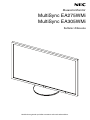 1
1
-
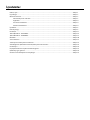 2
2
-
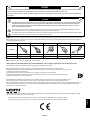 3
3
-
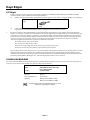 4
4
-
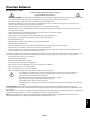 5
5
-
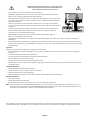 6
6
-
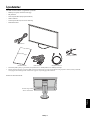 7
7
-
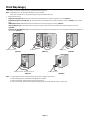 8
8
-
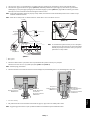 9
9
-
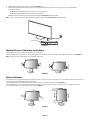 10
10
-
 11
11
-
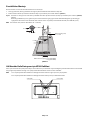 12
12
-
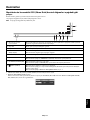 13
13
-
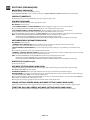 14
14
-
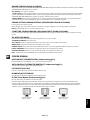 15
15
-
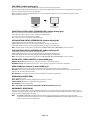 16
16
-
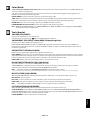 17
17
-
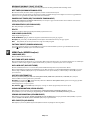 18
18
-
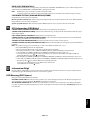 19
19
-
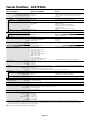 20
20
-
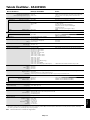 21
21
-
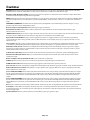 22
22
-
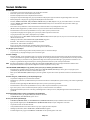 23
23
-
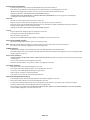 24
24
-
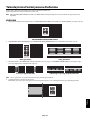 25
25
-
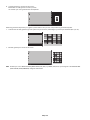 26
26
-
 27
27
-
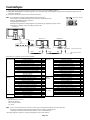 28
28
-
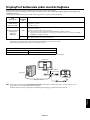 29
29
-
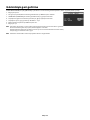 30
30
-
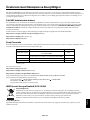 31
31
İlgili makaleler
-
NEC MultiSync EA295WMi El kitabı
-
NEC MultiSync EX341R El kitabı
-
NEC MultiSync EA245WMi El kitabı
-
NEC MultiSync EA273WMi El kitabı
-
NEC MultiSync EA193Mi El kitabı
-
NEC MultiSync E233WMi El kitabı
-
NEC MultiSync EA271Q El kitabı
-
NEC MultiSync E243WMi El kitabı
-
NEC MultiSync EA241F-H El kitabı
-
NEC MultiSync EA271U El kitabı